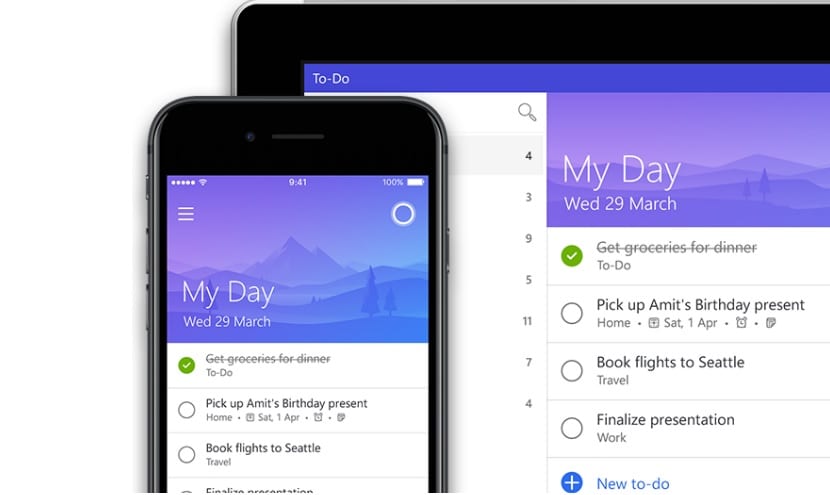
Microsoft To-Do là một ứng dụng mà chúng ta có thể tải xuống từ Microsoft Store trong Windows 10. Nó đã được ra mắt cách đây một năm và được thiết kế để người dùng có thể sắp xếp các công việc hàng ngày của họ một cách đơn giản. Một thao tác tương tự được tìm thấy trong nhiều ứng dụng khác thuộc loại này, chẳng hạn như Wunderlist. Trong bản cập nhật mới của ứng dụng, họ đã để lại cho chúng ta một tính mới quan trọng.
Vì Microsoft To-Do tích hợp chế độ tối. Chúng ta đang thấy chế độ tối đang có những bước tiến lớn như thế nào và hiện diện trong ngày càng nhiều ứng dụng, bao gồm cả ứng dụng này. Tiếp theo, chúng tôi sẽ hướng dẫn bạn cách kích hoạt nó.
Các bước để làm theo khá đơn giản, mặc dù một phần chúng không trực quan như vậy, vì ứng dụng không có menu cấu hình như vậy. Do đó, sau khi mở nó, điều đầu tiên chúng ta phải làm là bấm vào tên người dùng xuất hiện ở trên cùng bên trái của màn hình.
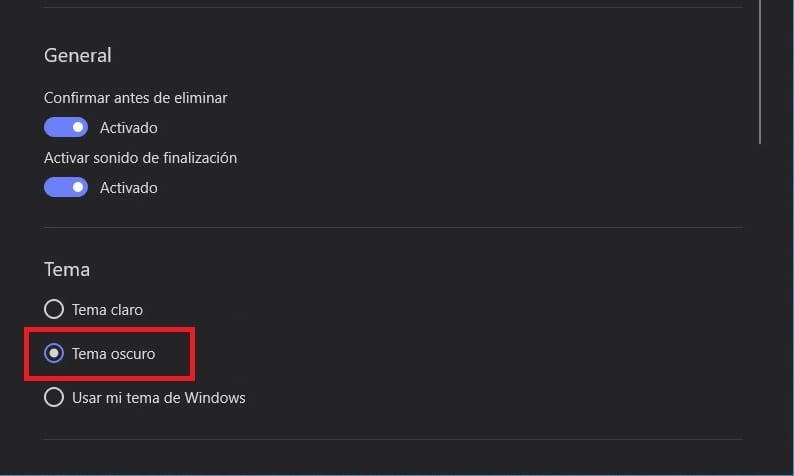
Bằng cách này, một loại menu cấu hình Microsoft To-Do được hiển thị. Trong đó, chúng tôi tìm thấy khả năng kích hoạt chế độ tối này. Bạn sẽ thấy rằng ở dưới cùng, tùy chọn cuối cùng là tùy chọn hiển thị cho chúng ta chủ đề. Chúng tôi có tổng cộng ba lựa chọn.
Một trong ba tùy chọn này là chế độ tối. Bằng cách nhấp vào nó, Chúng ta sẽ thấy cách chế độ tối được áp dụng tự động trong Microsoft To-Do. Chúng tôi chỉ cần thoát khỏi cấu hình này và chúng tôi không phải làm bất cứ điều gì khác. Vì vậy, bạn thấy rằng nó là một cái gì đó đơn giản nhất để kích hoạt.
Chế độ tối này là điểm mới chính của Microsoft To-Do trong bản cập nhật cuối cùng của nó. Vì vậy, nếu bạn sử dụng ứng dụng, nó là một lựa chọn tốt để xem xét, nó sẽ giúp bạn sử dụng nó dễ dàng hơn vào ban đêm.